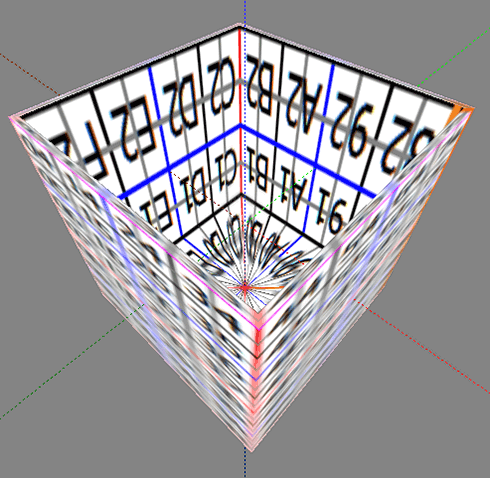
WAPPAタブを選択します。このモードはTATARA4.0で大きく変化したモードで,他のモードと違い選択された平面を同じ形にしてしまいます。
今回折り込みたい断面は10からB1までなのでこれ以外を編集の対象から外します。
まず,断面の選択を司るSideメニューからCustomを選択します。
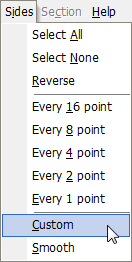
次に表示されるダイアログで,00と01(内側の底面) 0CからG0(外側の底面)のチェックを外します。
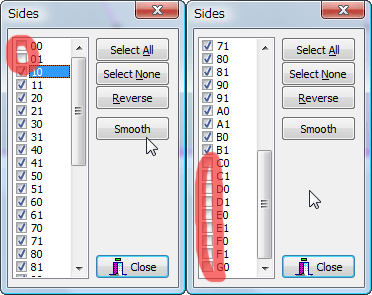
そして,編集画面で左右を折り込んでいきます。まずは下図のように左右の中央のコントロールポイントを真ん中に寄せます。このときの寄せ具合が折り込みの程度になります。横の長さの1/4程度を目安にしてください。
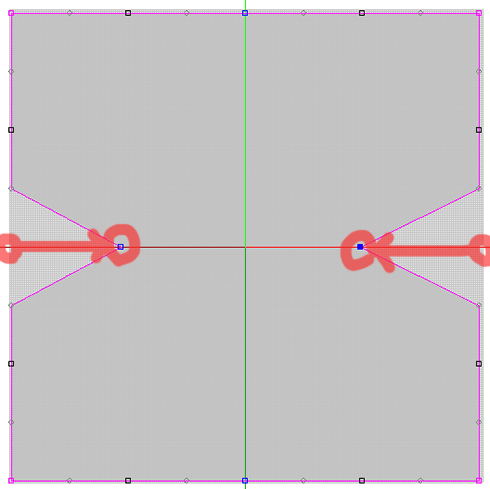
次に図の青線のように等間隔(Equal Intervals)を使って折り込みます。
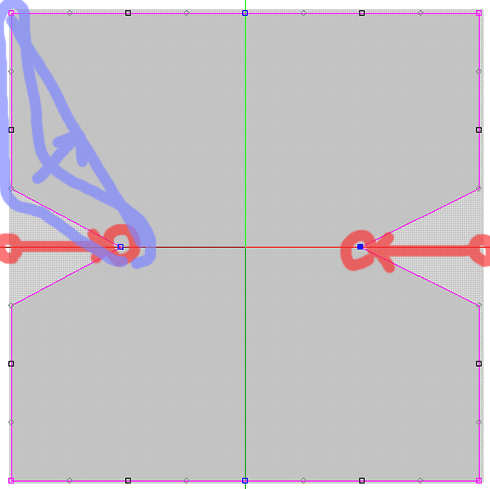
青で囲まれた部分を選択してCTRL-Dを押します。
右クリックで表示されるポップアップメニューやEditメニューから選択してもかまいません。
これを4カ所について同じように作業すると以下のようになります。
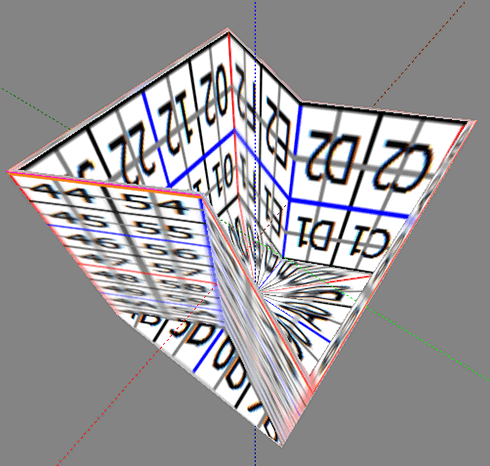
次回は折り込んだ下の部分が三角になるように修正します。



